"엑셀 틀고정 하는 방법"
- 첫 행 고정 -
상하의 방향으로 스크롤하여도
엑셀 시트의 첫 행이 계속하여 표시되도록 하고 싶다면
보기 - 틀고정을 선택한 후
'첫 행 고정'을 클릭한다.
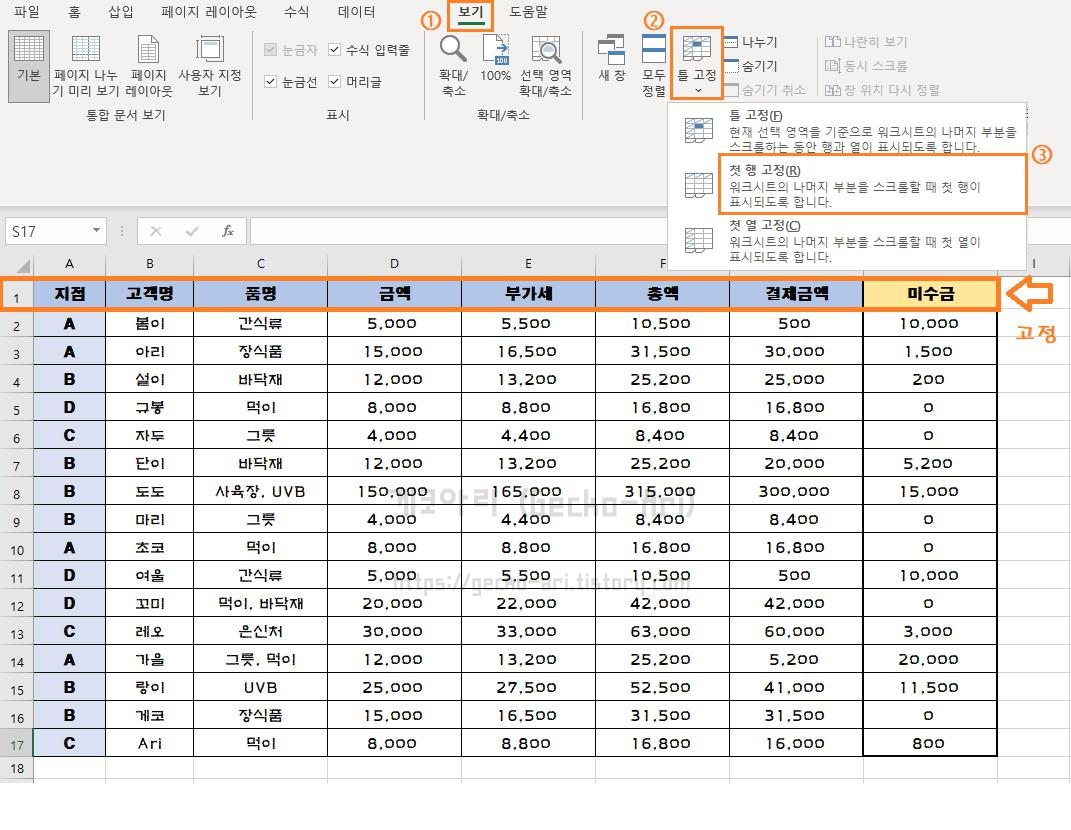

- 첫 열 고정 -
좌우의 방향으로 움직여도
엑셀 시트의 첫 열이 계속하여 표시되도록 하고 싶다면
보기 - 틀고정을 선택한 후
'첫 열 고정'을 클릭한다.


- 선택 영역 틀 고정 -
상하/좌우의 방향으로 움직여도
선택한 행과 열의 영역이 계속하여 표시되도록 하고 싶다면
고정하고자 하는 행과 열의 범위를 제외한
첫번째 칸을 선택한 후 틀 고정을 누른다.


엑셀 조건부 서식 셀 색깔 넣는 방법
아래의 표에서 입금여부가 'X'인 셀에만 색깔을 넣고 싶다면! "엑셀 조건부 서식 셀 색깔 넣는 방법" 1. 조건부 서식 적용 범위를 지정하고 홈 - 조건부 서식의 '새 규칙'을 선택한다. 2. 규칙 유형
gecko-ari.tistory.com
엑셀 드롭다운 목록 만드는 방법
"엑셀 드롭다운 목록 만드는 방법" 1. 드롭다운 목록을 적용할 범위를 지정하고 데이터 - 데이터 유효성 검사를 선택한다. 2. 설정 탭에세 제한 대상을 '목록'으로 선택하고 우측의 '드롭다운 표시
gecko-ari.tistory.com
엑셀 IF 함수 사용 방법
IF 함수는 엑셀에서 가장 많이 사용되는 함수 중의 하나로, 조건 판단을 통하여 참 또는 거짓에 해당되는 값을 반환해주는 함수이다. =IF(논리_표현식, TRUE인 경우 값, FALSE인 경우 값) "엑셀 IF 함수
gecko-ari.tistory.com
'[오피스작업] 실무에 통하다 > 엑셀' 카테고리의 다른 글
| [엑셀] 수식 숨기기 설정하는 방법 (0) | 2022.02.07 |
|---|---|
| 엑셀 SUMIFS 함수 : 다중 조건 합계 구하는 방법 (0) | 2022.02.03 |
| 엑셀 조건부 서식 셀 색깔 넣는 방법 (2) | 2021.05.30 |
| 엑셀 드롭다운 목록 만드는 방법 (0) | 2021.05.22 |
| 엑셀 IF 함수 사용 방법 (0) | 2021.05.04 |




댓글